Snipaste添加扭曲效果教程
时间:2025-08-26 23:50:35 492浏览 收藏
本篇文章主要是结合我之前面试的各种经历和实战开发中遇到的问题解决经验整理的,希望这篇《Snipaste截图添加扭曲效果方法》对你有很大帮助!欢迎收藏,分享给更多的需要的朋友学习~
Snipaste本身不支持扭曲效果,需借助其他图像编辑软件实现。具体步骤为:1. 使用Snipaste截图并复制到剪贴板;2. 打开如Photoshop、GIMP或Photopea等支持扭曲功能的图像编辑工具;3. 粘贴截图或导入截图文件;4. 应用液化或扭曲滤镜进行处理;5. 保存处理后的图片为JPG或PNG格式。Snipaste专注于高效截图与基础标注,适合开发者、设计师等快速捕捉屏幕内容的需求。可选工具包括专业级的Photoshop、开源的GIMP、在线版Photopea、性能出色的Affinity Photo及简易的Canva等,各具特点以满足不同用户需求。提升效率的小技巧包括利用剪贴板直接粘贴、设置常用滤镜快捷键、自定义截图保存路径、以及使用Snipaste“贴图”功能辅助对比调整,从而形成流畅的工作流。
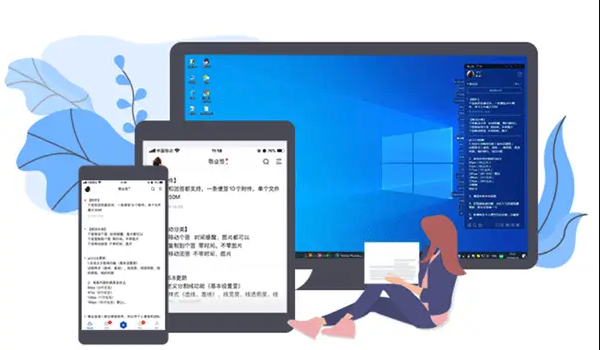
Snipaste本身并没有内置的扭曲效果功能。它更专注于提供高效、便捷的截图和基础标注体验,例如矩形、圆形、箭头、文字、马赛克等,这些都是为了满足用户快速捕捉屏幕信息并进行简单标记的需求。如果你想在截图后添加扭曲效果,通常需要借助其他专业的图像编辑软件来完成。

解决方案
要给Snipaste截取的图片添加扭曲效果,核心思路是“借力打力”——利用Snipaste完成截图动作,然后将截图内容导入到支持扭曲功能的图像编辑工具中进行处理。
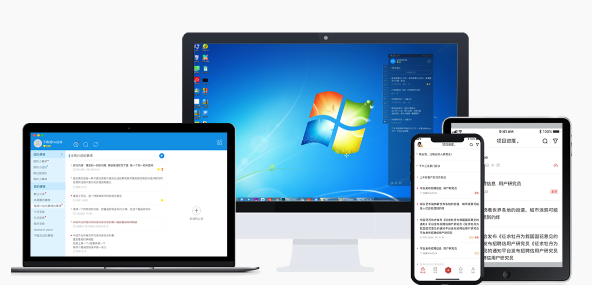
具体来说,步骤是这样的:
- 使用Snipaste完成截图: 启动Snipaste,按下快捷键(默认F1),框选你想要截图的区域。截图完成后,你可以选择将其保存到本地文件(Ctrl+S)或者直接复制到剪贴板(Ctrl+C)。我个人习惯是直接复制到剪贴板,这样省去了保存再打开的步骤,感觉流程更顺畅。
- 打开图像编辑软件: 这一步是关键。你需要一个能提供“扭曲”或类似效果的软件。例如,Adobe Photoshop、GIMP(免费开源)、Photopea(在线版Photoshop)都是非常好的选择。对于Mac用户,Preview(预览)应用功能有限,但一些第三方工具如Pixelmator Pro也能胜任。
- 粘贴或导入截图:
- 如果你之前将截图复制到了剪贴板,在图像编辑软件中直接按Ctrl+V(或Cmd+V)粘贴即可创建一个新图层或新文档。
- 如果保存成了文件,则通过软件的“文件”菜单选择“打开”或“导入”,找到你刚才保存的截图文件。
- 应用扭曲效果:
- Photoshop/GIMP: 通常在“滤镜”(Filter)菜单下会有“液化”(Liquify)、“扭曲”(Distort)或“变形”(Transform)等选项。液化工具可以让你像推拉液体一样对图像进行自由变形,而扭曲滤镜则可能包含波浪、极坐标、球面化等预设效果。这块需要花点时间摸索,不同的效果能带来完全不一样的视觉冲击。
- Photopea: 作为在线工具,它的界面和功能与Photoshop高度相似,液化、扭曲等滤镜也都在相应菜单下。
- 选择你想要的效果,调整参数,直到满意为止。
- 保存处理后的图片: 完成扭曲操作后,记得将图片保存为新的文件。建议保存为JPG或PNG格式,具体看你的需求,PNG支持透明度,JPG压缩率高。
为什么Snipaste没有内置扭曲功能?它主要面向哪些用户需求?
说实话,Snipaste没有内置扭曲功能,我觉得是它设计哲学的一种体现,也是其成功的原因之一。它从一开始就没打算成为一个全功能的图像处理工具,它的定位非常清晰:高效、轻量、专注于“截图”和“标注”这两个核心需求。

你想啊,如果Snipaste把液化、扭曲、各种滤镜都塞进去,那它肯定会变得臃肿不堪,启动速度变慢,占用更多内存。对于那些只想快速截个图、圈个重点、打个码的用户来说,这些额外功能反而成了负担。Snipaste瞄准的用户群体,往往是开发者、设计师(在初稿阶段)、文案工作者、教育者,他们需要的是一个“所见即所得”的截图工具,能迅速捕捉屏幕内容,并进行简单的沟通辅助。
我个人在使用Snipaste时,最看重它的“贴图”功能和极速响应。截完图直接贴在屏幕上,对照着写代码或者设计界面,这简直是效率神器。而扭曲这种相对“艺术化”或者“后期处理”的需求,确实超出了它的核心范畴。把复杂的功能交给专业的工具,把简单高效做到极致,这才是Snipaste的聪明之处。
除了Snipaste,还有哪些工具能实现截图后的扭曲效果?它们各自有什么特点?
要实现截图后的扭曲效果,市面上可供选择的工具非常多,从专业级到在线工具,各有侧重:
Adobe Photoshop (付费,专业级):
- 特点: 业界标准,功能极其强大。液化工具(Liquify)是其招牌之一,可以对图像进行自由、精细的推拉、膨胀、收缩等操作,效果自然。此外,还有各种扭曲滤镜(如波浪、极坐标、球面化、切变等),能满足几乎所有扭曲需求。学习曲线较陡峭,但一旦掌握,效率和效果都是顶级的。
- 适用场景: 对图像处理有高要求,需要精细控制和多种复杂效果的专业用户。
GIMP (免费,开源,专业级):
- 特点: 被誉为“免费的Photoshop”,功能同样非常丰富,包括液化、扭曲滤镜等。社区活跃,教程资源多。界面可能不如Photoshop那么直观,但功能上毫不逊色。
- 适用场景: 预算有限但又需要专业级图像处理能力的用户,或者对开源软件有偏好的技术爱好者。
Photopea (免费,在线):
- 特点: 一个运行在浏览器里的Photoshop克隆版,界面和操作逻辑几乎与Photoshop一模一样,同样支持液化、各种扭曲滤镜。无需安装,打开浏览器就能用,非常方便。
- 适用场景: 对图像处理有一定要求,但不想安装大型软件,或者需要在不同设备上快速处理图片的用户。
Affinity Photo (付费,买断制):
- 特点: 性能出色,界面现代化,功能上与Photoshop类似,也有强大的液化和变形工具。一次购买终身使用,性价比高。
- 适用场景: 寻求Photoshop替代品,对性能和用户体验有较高要求的专业或半专业用户。
一些在线图片编辑器 (如Fotor, Canva - 部分功能免费):
- 特点: 操作简单,预设模板多,但扭曲效果通常比较基础,可能只有简单的形变或艺术滤镜,无法做到精细的液化。
- 适用场景: 对扭曲效果要求不高,只想快速给图片添加一些趣味性或艺术感的普通用户。
选择哪个工具,主要看你对效果的精细度要求,以及你愿意投入的学习成本和预算。
如何将Snipaste与图像编辑工具的工作流程无缝结合?有什么效率提升的小技巧?
将Snipaste和图像编辑工具结合起来,其实可以非常流畅,关键在于利用好剪贴板和快捷键。我个人在这方面有一些小习惯,分享出来或许能帮到你。
首先,最基础也是最有效率的,就是“截图即复制,复制即粘贴”的工作流。Snipaste默认的Ctrl+C功能,可以直接把截图内容放到系统剪贴板里。然后,你打开Photoshop、GIMP或者Photopea,直接Ctrl+V(或Cmd+V),截图内容就会立刻作为新图层或新文档出现。这个过程几乎没有延迟,比先保存再打开文件快得多。我几乎所有需要后期处理的截图,都这么操作。
其次,善用快捷键和预设。 如果你经常需要对截图进行扭曲处理,可以考虑在你的图像编辑软件中为常用的扭曲滤镜设置一个自定义快捷键。比如,Photoshop的液化工具,我就会把它放到一个比较顺手的位置,或者记住它的默认快捷键。这样,截图、粘贴、应用滤镜,整个过程就像流水线一样,一气呵成。
再来,文件保存的习惯也很重要。 Snipaste的截图保存路径是可以自定义的,我通常会设置一个临时文件夹,专门用来存放那些需要快速处理但可能不会长期保留的截图。这样,即使我需要保存文件再打开,也能很快找到。处理完扭曲效果后,再将最终图片保存到项目的对应文件夹中。
还有一个小技巧,就是利用Snipaste的“贴图”功能进行参考。 比如,你截了一张图,需要对其中某个元素进行扭曲。你可以先用Snipaste把这张图“贴”在屏幕上,然后打开你的图像编辑软件,一边看着贴图上的原始元素,一边在编辑软件里进行扭曲调整。这样可以更好地对比效果,确保最终输出符合预期。这种“分屏”或“浮窗”的对比方式,在很多设计和后期工作中都非常实用。
总的来说,效率的提升往往不在于找到一个包罗万象的工具,而在于如何巧妙地组合现有工具,让它们各司其职,形成一个顺畅的个人工作流。Snipaste负责“快准狠”的截图,而像Photoshop这样的工具则负责“精细化”的后期处理,两者配合,事半功倍。
好了,本文到此结束,带大家了解了《Snipaste添加扭曲效果教程》,希望本文对你有所帮助!关注golang学习网公众号,给大家分享更多文章知识!
-
501 收藏
-
501 收藏
-
501 收藏
-
501 收藏
-
501 收藏
-
352 收藏
-
105 收藏
-
301 收藏
-
102 收藏
-
484 收藏
-
475 收藏
-
244 收藏
-
366 收藏
-
325 收藏
-
474 收藏
-
174 收藏
-
388 收藏
-

- 前端进阶之JavaScript设计模式
- 设计模式是开发人员在软件开发过程中面临一般问题时的解决方案,代表了最佳的实践。本课程的主打内容包括JS常见设计模式以及具体应用场景,打造一站式知识长龙服务,适合有JS基础的同学学习。
- 立即学习 543次学习
-

- GO语言核心编程课程
- 本课程采用真实案例,全面具体可落地,从理论到实践,一步一步将GO核心编程技术、编程思想、底层实现融会贯通,使学习者贴近时代脉搏,做IT互联网时代的弄潮儿。
- 立即学习 516次学习
-

- 简单聊聊mysql8与网络通信
- 如有问题加微信:Le-studyg;在课程中,我们将首先介绍MySQL8的新特性,包括性能优化、安全增强、新数据类型等,帮助学生快速熟悉MySQL8的最新功能。接着,我们将深入解析MySQL的网络通信机制,包括协议、连接管理、数据传输等,让
- 立即学习 500次学习
-

- JavaScript正则表达式基础与实战
- 在任何一门编程语言中,正则表达式,都是一项重要的知识,它提供了高效的字符串匹配与捕获机制,可以极大的简化程序设计。
- 立即学习 487次学习
-

- 从零制作响应式网站—Grid布局
- 本系列教程将展示从零制作一个假想的网络科技公司官网,分为导航,轮播,关于我们,成功案例,服务流程,团队介绍,数据部分,公司动态,底部信息等内容区块。网站整体采用CSSGrid布局,支持响应式,有流畅过渡和展现动画。
- 立即学习 485次学习
